Pentru a actualiza Kaspersky Anti-Virus dintr-un folder local, avem nevoie de cel puțin un computer cu acces la Internet și versiunea 7 a programului. În acest caz, versiunile produselor trebuie să se potrivească, astfel încât procesul de actualizare a bazelor de date să nu se încheie cu o eroare.
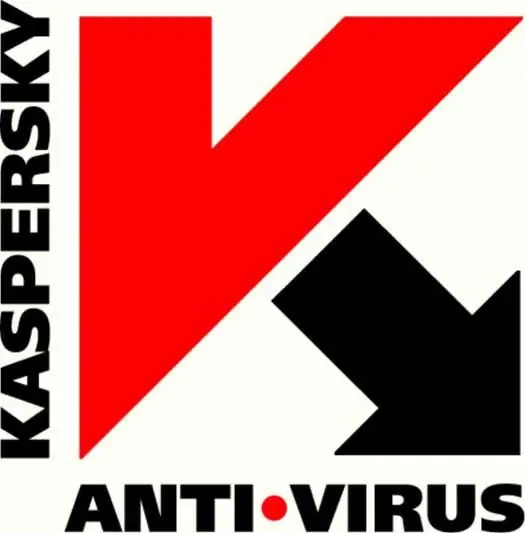
Instrucțiuni
Pasul 1
Actualizarea Kaspersky Anti-Virus dintr-un folder local se realizează prin retransmiterea bazelor de date și a modulelor antivirus către o sursă locală. Dacă aveți mai multe copii ale Kaspersky instalate în rețeaua dvs., le puteți actualiza pe fiecare dintre ele prin retransmiterea bazelor de date către fiecare dintre folderele care conțin aplicația. Pentru a face acest lucru, procedați în felul următor: configurați unul dintre computere pentru a se actualiza de pe serverele Kaspersky Lab și creați un folder pe acesta unde vor fi instalate fișierele de actualizare. Deschidem accesul la acest dosar.
Pasul 2
Apoi, configurați procesul de duplicare a bazelor de date la una dintre sursele locale: Deschideți fereastra principală a programului și faceți clic pe butonul „Setări”. Apoi, selectați elementul „Actualizare” și în partea dreaptă, faceți clic din nou pe butonul „Setări”. Acum trebuie să mergem la fila Advanced și să activăm opțiunea numită Copy to Folder. Rămâne să afișăm calea către folder și să confirmăm alegerea. Apoi începem să actualizăm bazele de date.
Pasul 3
Pentru a organiza actualizări pentru computerele care sunt separate sau într-o rețea locală, trebuie să deschidem accesul la rețea la folderul cu actualizările instalate sau să copiem acest folder direct pe computerele necesare. Configurați fiecare dintre ele în funcție de un șablon: deschideți fereastra principală a programului, faceți clic pe butonul „Setări”, apoi selectați „Actualizare” și faceți clic din nou pe „Setări”. Accesați fila „Actualizare sursă”, unde trebuie să debifați caseta de selectare „Servere de actualizare Kaspersky Lab”. Apăsăm butonul „Adăugare” și selectăm folderul în care am retransmis bazele de date antivirus cu modulele aplicației. Confirmăm alegerea și începem procesul de actualizare.
Pasul 4
Acest articol descrie procesul de actualizare a bazelor de date antivirus și a modulelor de aplicație ale Kaspersky Anti-Virus / Kaspersky Internet Security pentru versiunea 7.0. Pentru alte versiuni, procesul va fi ușor diferit. Aceste diferențe constau în numele unor casete de dialog și în numărul de componente din secțiunea „Protecție”.






